ഉള്ളടക്ക പട്ടിക
Facebook Reel-ലെ ലൈൻ ബ്രേക്ക്:
Space Copy textInstagram അടിക്കുറിപ്പുകളിൽ സ്പെയ്സുകൾ ചേർക്കാൻ, നിങ്ങൾ Instagram ക്രിയേറ്റർ സ്റ്റുഡിയോ സൃഷ്ടിക്കണം, നിങ്ങൾക്ക് ഇത് ആവശ്യമാണ് നിങ്ങളുടെ Facebook, Instagram അക്കൗണ്ടുകൾ ലിങ്ക് ചെയ്യാൻ, തുടർന്ന് അടിക്കുറിപ്പുകളിൽ ലൈൻ ബ്രേക്കുകൾ ചേർക്കാൻ കുറച്ച് ഘട്ടങ്ങൾ ചെയ്യുക.
വാക്യങ്ങൾക്ക് ശേഷം ലൈൻ ബ്രേക്കുകൾ സൃഷ്ടിക്കാൻ ചിഹ്നങ്ങളോ ഇമോജികളോ ഉപയോഗിക്കുന്നത് പോലുള്ള മറ്റ് ഇതര രീതികളും പ്രവർത്തിക്കും.
ലൈൻ ബ്രേക്കുകൾ സൃഷ്ടിക്കുന്നതിന് നിങ്ങൾക്ക് ഫുൾ സ്റ്റോപ്പ്, അണ്ടർ സ്കോർ മുതലായവ പോലുള്ള ചിഹ്നങ്ങൾ ഉപയോഗിക്കാം അല്ലെങ്കിൽ നിങ്ങൾക്ക് ഇമോജികളും സ്ഥാപിക്കാം.
ലൈൻ ബ്രേക്കുകൾ സൃഷ്ടിക്കാൻ അദൃശ്യമായ ശൂന്യ പ്രതീകങ്ങൾ ഉപയോഗിക്കുന്നത് മറ്റൊരു തന്ത്രമാണ്. ആവശ്യമുള്ളിടത്തെല്ലാം ഒരു ലൈൻ തകർക്കാൻ ഒരു വാക്യത്തിന് ശേഷം സ്പെയ്സ് ഇടുന്ന ശൂന്യമായ പ്രതീകങ്ങൾ നിങ്ങൾക്ക് ഉപയോഗിക്കാം.
ഒരു ലൈൻ ബ്രേക്ക് ടൂളും ലഭ്യമാണ്, ഇത് മൾട്ടി-ലൈൻ ബ്രേക്കുകൾ ചേർത്ത് അടിക്കുറിപ്പുകൾ ഫോർമാറ്റ് ചെയ്യാൻ നിങ്ങളെ സഹായിക്കുന്ന ഒരു ഓൺലൈൻ രീതിയാണ്. ആവശ്യമുള്ളിടത്തെല്ലാം.
നിങ്ങൾക്ക് ഇത് ഉപയോഗിക്കാം,
1️⃣ ആദ്യം, ഏതെങ്കിലും ഇൻസ്റ്റാഗ്രാം സ്പെയ്സർ ആപ്പിലേക്ക് പോകുക.
2️⃣ ഇപ്പോൾ, ടെക്സ്റ്റുകൾ ഇടുകയും അവിടെ ലൈൻ ബ്രേക്കുകൾ ചേർക്കുകയും ചെയ്യുക. നിങ്ങൾ ആഗ്രഹിക്കുന്ന രീതിയിൽ.
3️⃣ തുടർന്ന് ഇൻസ്റ്റാഗ്രാം അടിക്കുറിപ്പുകളിൽ ടെക്സ്റ്റുകൾ ഒട്ടിക്കുക.
ഇൻസ്റ്റാഗ്രാം അടിക്കുറിപ്പുകളിലേക്ക് സ്പെയ്സുകൾ എങ്ങനെ ചേർക്കാം:
ഏതെങ്കിലും പിന്തുടരുന്നതിലൂടെ നിങ്ങൾക്ക് ഇൻസ്റ്റാഗ്രാമിൽ ലൈൻ ബ്രേക്കുകൾ ചേർക്കാം ചുവടെ സൂചിപ്പിച്ചിരിക്കുന്ന രീതികളിൽ:
1. ഇൻസ്റ്റാഗ്രാം ക്രിയേറ്റർ സ്റ്റുഡിയോ
ഇൻസ്റ്റാഗ്രാം ക്രിയേറ്റർ സ്റ്റുഡിയോ ഉപയോഗിച്ച് ഇൻസ്റ്റാഗ്രാം പോസ്റ്റുകളിൽ അടിക്കുറിപ്പുകൾ എഴുതുമ്പോൾ ലൈൻ ബ്രേക്ക് ഫീച്ചർ ഉള്ളതിനാൽ നിങ്ങൾക്ക് ലൈൻ ബ്രേക്കുകൾ ചേർക്കാവുന്നതാണ്. ഏത് വിധത്തിലും അടിക്കുറിപ്പുകൾ എഴുതാൻ ഇത് നിങ്ങളെ അനുവദിക്കുന്നുആവശ്യമുള്ളിടത്ത് ലൈൻ ബ്രേക്കുകൾ ചേർക്കുകയും എഴുതുകയും വേണം.
ഇതും കാണുക: ഗോസ്റ്റ് മോഡിൽ സ്നാപ്ചാറ്റിൽ ഒരാളുടെ ലൊക്കേഷൻ എങ്ങനെ കാണുംInstagram ക്രിയേറ്റർ സ്റ്റുഡിയോയ്ക്ക് ലൈൻ ബ്രേക്കുകൾ ചേർക്കാൻ മാത്രമല്ല, നിങ്ങളുടെ ഇൻസ്റ്റാഗ്രാം പോസ്റ്റുകൾ കൂടുതൽ ആകർഷകമാക്കാൻ ഉപയോഗിക്കാവുന്ന മറ്റ് നിരവധി നൂതന ഫീച്ചറുകൾ ഉപയോഗിച്ചാണ് ഇത് രൂപകൽപ്പന ചെയ്തിരിക്കുന്നത്. ഇതിന്റെ പോസ്റ്റുകൾ ഷെഡ്യൂൾ ചെയ്യാനുള്ള കഴിവ് ശ്രദ്ധേയമാണ്.
ഇതും കാണുക: അന്താരാഷ്ട്ര ഫോൺ നമ്പർ വിശദാംശങ്ങൾ എങ്ങനെ കണ്ടെത്താം & ഉടമസ്ഥന്റെ പേര്Instagram Creators Studio ഉപയോഗിക്കുന്നതിന് നിങ്ങളുടെ Facebook പ്രൊഫൈൽ നിങ്ങളുടെ Instagram പേജുമായി ലിങ്ക് ചെയ്യേണ്ടതുണ്ട്. ഇത് Instagram-ന്റെ ക്രമീകരണങ്ങൾ എന്നതിലേക്ക് പോയി അക്കൗണ്ടിൽ ക്ലിക്കുചെയ്ത് Instagram ആപ്പിൽ ചെയ്യാം. അടുത്തതായി, നിങ്ങൾ ലിങ്ക് ചെയ്ത അക്കൗണ്ടുകളിൽ ക്ലിക്കുചെയ്യേണ്ടതുണ്ട്. തുടർന്ന് രണ്ട് അക്കൗണ്ടുകളും ബന്ധിപ്പിക്കുന്നതിന് Facebook ക്ലിക്ക് ചെയ്യുക.
⭐️ Instagram ക്രിയേറ്റേഴ്സ് സ്റ്റുഡിയോയുടെ സവിശേഷതകൾ:
◘ നിങ്ങൾക്ക് ധനസമ്പാദനം നടത്താനാകും ഇൻസ്റ്റാഗ്രാം അക്കൗണ്ട് അതുപോലെ തന്നെ അത് മാനേജ് ചെയ്യുക.
◘ ഈ ടൂൾ ഉപയോഗിച്ച് നിങ്ങൾക്ക് എല്ലാ സമയത്തും നിങ്ങളുടെ അക്കൗണ്ട് നിരീക്ഷിക്കാനാകും.
◘ വ്യത്യസ്ത ശബ്ദട്രാക്കുകൾ ഉപയോഗിച്ച് നിങ്ങൾക്ക് വീഡിയോകൾ എഡിറ്റ് ചെയ്യാൻ കഴിയും.
◘ നിങ്ങളുടെ സന്ദേശം ലളിതമാക്കുകയും ലൈൻ ബ്രേക്കുകൾ ചേർക്കുകയും ചെയ്യുക.
◘ നിങ്ങളുടെ ഇൻസ്റ്റാഗ്രാം പോസ്റ്റ് ഷെഡ്യൂൾ ചെയ്യുന്നത് ഉപയോഗപ്രദമായ മറ്റൊരു സവിശേഷതയാണ് .
🔴 Instagram ക്രിയേറ്റേഴ്സ് സ്റ്റുഡിയോ ഉപയോഗിക്കുന്നതിനുള്ള ഘട്ടങ്ങൾ:
ഘട്ടം 1: ഈ ടൂൾ ഉപയോഗിക്കുന്നതിന് നിങ്ങൾക്ക് ഒരു ബിസിനസ് അക്കൗണ്ട് ഉണ്ടായിരിക്കണം.
ഘട്ടം 2: ഈ ടൂൾ ഉപയോഗിക്കാൻ തുടങ്ങുന്നതിന്, നിങ്ങളുടെ Facebook അക്കൗണ്ട് നിങ്ങളുടെ Instagram അക്കൗണ്ടുമായി ലിങ്ക് ചെയ്യുക.
ഘട്ടം 3: അടുത്തതായി, ഇതിലേക്കുള്ള ലിങ്കിൽ ക്ലിക്കുചെയ്യുക മെറ്റാ ക്രിയേറ്റർ സ്റ്റുഡിയോ : //business.facebook.com/creatorstudio/home.
ഘട്ടം 4: ഹോംപേജിലെ ഇൻസ്റ്റാഗ്രാം ഐക്കണിൽ ക്ലിക്ക് ചെയ്യുക, തുടർന്ന് നിങ്ങളുടെ അക്കൗണ്ട് ബന്ധിപ്പിക്കുക എന്നതിൽ ക്ലിക്കുചെയ്യുക.
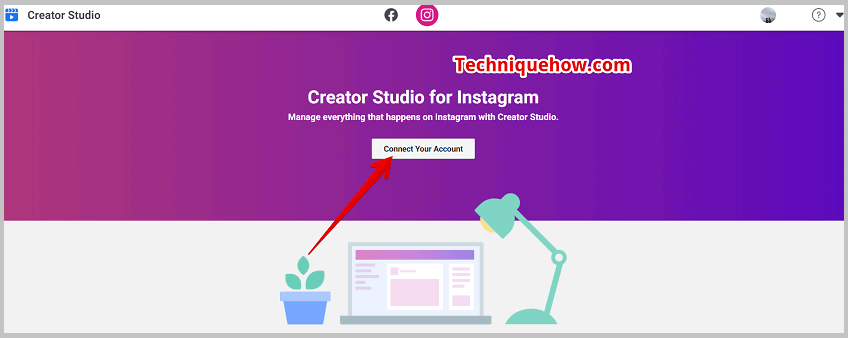
ഘട്ടം 5: നിങ്ങളുടെ അക്കൗണ്ട് ഇൻസ്റ്റാഗ്രാമിലേക്ക് കണക്റ്റുചെയ്യുന്നതിന് എല്ലാ വിശദാംശങ്ങളും നൽകുക ക്രിയേറ്റേഴ്സ് സ്റ്റുഡിയോ.
ഘട്ടം 6: അടുത്തതായി, ഉള്ളടക്ക L\ലൈബ്രറി വിഭാഗത്തിൽ പ്രവേശിച്ച് പോസ്റ്റുകളിൽ ക്ലിക്ക് ചെയ്യുക.
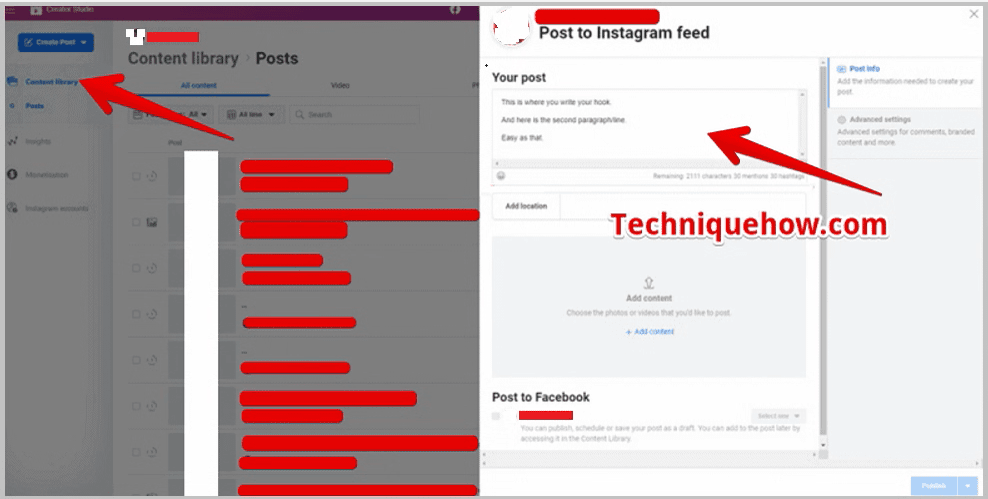 0> ഘട്ടം 7: നിങ്ങളുടെ അടിക്കുറിപ്പ് അടിക്കുറിപ്പ് ബോക്സിൽ എഴുതേണ്ടതുണ്ട്, അവിടെ നിങ്ങൾക്ക് സാധാരണ പോലെ എളുപ്പത്തിൽ ലൈൻ ബ്രേക്കുകൾ ചേർക്കാം, തുടർന്ന് പോസ്റ്റ് ചെയ്യുക.
0> ഘട്ടം 7: നിങ്ങളുടെ അടിക്കുറിപ്പ് അടിക്കുറിപ്പ് ബോക്സിൽ എഴുതേണ്ടതുണ്ട്, അവിടെ നിങ്ങൾക്ക് സാധാരണ പോലെ എളുപ്പത്തിൽ ലൈൻ ബ്രേക്കുകൾ ചേർക്കാം, തുടർന്ന് പോസ്റ്റ് ചെയ്യുക.2. ലൈൻ ബ്രേക്കുകൾക്കായി ഇമോജി നൽകുക
ലൈൻ ബ്രേക്കുകൾ ചേർക്കുന്നതിനുള്ള മറ്റൊരു മാർഗം ഇമോജികൾ നൽകുക എന്നതാണ്. നിങ്ങളുടെ പോസ്റ്റിന്റെ അടിക്കുറിപ്പുകളിൽ ലൈൻ ബ്രേക്കുകൾ ചേർക്കാൻ കഴിയുന്നില്ലെങ്കിൽ, ലൈൻ ബ്രേക്കുകളായി ഇമോജികളോ ചിഹ്നങ്ങളോ ചേർക്കാൻ ശ്രമിക്കുക. ഇൻസ്റ്റാഗ്രാം പോസ്റ്റുകൾക്കായി അടിക്കുറിപ്പുകൾ ടൈപ്പ് ചെയ്യുമ്പോൾ, ഒരു വാക്യത്തിന് ശേഷം നിങ്ങൾക്ക് ലൈൻ ബ്രേക്കുകൾ ചേർക്കാൻ കഴിഞ്ഞേക്കില്ല. പക്ഷേ, ഒരു വാക്യത്തിന് ശേഷം നിങ്ങൾ ഇമോജികൾ ഉപയോഗിക്കുകയും തുടർന്ന് അടുത്ത വരിയിൽ നിന്ന് നിങ്ങളുടെ അടിക്കുറിപ്പ് എഴുതുകയും ചെയ്താൽ അത് ചെയ്യാൻ കഴിയും. ഇത് ഒരു ലൈൻ ബ്രേക്ക് ചേർക്കുകയും നിങ്ങളുടെ വാക്യങ്ങൾ വേർപെടുത്തുകയും ചെയ്യും.
ഒരു വരി എഴുതിയതിന് ശേഷം ഇമോജികൾ ചേർക്കുന്നത് Instagram അടിക്കുറിപ്പുകൾക്കുള്ള ലൈൻ ബ്രേക്കുകളായി ഉപയോഗിക്കാം. നിങ്ങളുടെ ഇൻസ്റ്റാഗ്രാം അടിക്കുറിപ്പുകളിൽ ലൈൻ ബ്രേക്കുകൾ ചേർക്കാൻ നിങ്ങൾക്ക് ഫുൾ സ്റ്റോപ്പ് (.) പോലുള്ള ചിഹ്നങ്ങൾ ഉപയോഗിക്കാം.
ഇൻസ്റ്റാഗ്രാം ഉപയോക്താക്കൾക്ക് അടിക്കുറിപ്പുകളിൽ ലൈൻ ബ്രേക്കുകൾ ചേർക്കാൻ കഴിയാത്ത പ്രശ്നം നേരിടുന്നതിനാൽ, ഇമോജികളോ ചിഹ്നങ്ങളോ ഉപയോഗിക്കുന്നത് ഒരു പ്രശ്നത്തിനുള്ള ലളിതമായ പരിഹാരം.
ഇമോജികൾ ഉപയോഗിച്ച് ലൈൻ ബ്രേക്കുകൾ ചേർക്കുന്നതിനുള്ള ഘട്ടങ്ങൾ ചുവടെ നൽകിയിരിക്കുന്നു:
ഘട്ടം 1: Instagram തുറക്കുകആപ്ലിക്കേഷൻ.
ഘട്ടം 2: ഇപ്പോൾ, നിങ്ങൾ പോസ്റ്റ് ചെയ്യാൻ ആഗ്രഹിക്കുന്ന ഒരു ചിത്രമോ വീഡിയോയോ തിരഞ്ഞെടുത്ത് പോസ്റ്റിന്റെ അടിക്കുറിപ്പ് ചേർക്കേണ്ട പേജിലേക്ക് പോകുക.
ഘട്ടം 3: ഓരോ തവണയും നിങ്ങൾ ചെയ്യുന്നതുപോലെ അടിക്കുറിപ്പ് ടൈപ്പ് ചെയ്യുക.
ഘട്ടം 4: അടുത്തതായി, നിങ്ങൾ ഒരു വാചകം എഴുതി പൂർത്തിയാക്കുമ്പോൾ, നിങ്ങൾ ക്ലിക്ക് ചെയ്യേണ്ടതുണ്ട് നിങ്ങൾക്ക് ഇടവേളകൾ ചേർക്കേണ്ടിവരുമ്പോൾ, ഓരോ വാക്യത്തിന്റെയും ഖണ്ഡികയുടെയും അവസാനം നിങ്ങളുടെ കീബോർഡിലെ ബട്ടൺ അല്ലെങ്കിൽ എന്റർ ബട്ടൺ നൽകുക.
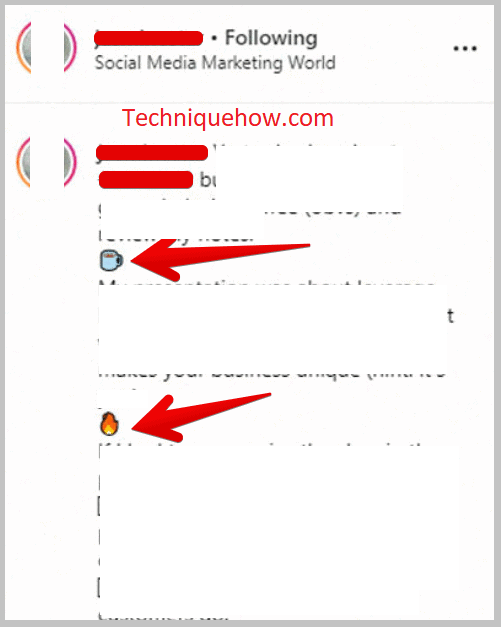
ഘട്ടം 5 : ഇത് നിങ്ങളെ അടുത്ത ലൈനിലേക്ക് കൊണ്ടുപോകും.
ഘട്ടം 6: തുടർന്ന് അടുത്ത വരിയിൽ ഒരു ഇമോജി അല്ലെങ്കിൽ ഫുൾ സ്റ്റോപ്പ് ചേർക്കുക, അത് ഒരു ലൈൻ ബ്രേക്ക് സൃഷ്ടിക്കും.
ഘട്ടം 7: അടുത്ത വരി എഴുതാൻ നിങ്ങളുടെ കീബോർഡിലെ റിട്ടേൺ അല്ലെങ്കിൽ എന്റർ ബട്ടണിൽ ക്ലിക്ക് ചെയ്യുക.
3. ശൂന്യമായ പ്രതീകം ഉപയോഗിക്കുക
നിങ്ങൾക്ക് ശൂന്യമായ പ്രതീകങ്ങൾ ഉപയോഗിച്ച് ലൈൻ ബ്രേക്കുകൾ ചേർക്കാൻ കഴിയും, ഈ ശൂന്യ ഇടങ്ങൾ വരികൾക്കിടയിൽ ഇടവേളകൾ ചേർക്കുന്നു. ലൈൻ ബ്രേക്കുകൾ ചേർക്കുന്നതിന് നിങ്ങൾ എല്ലായ്പ്പോഴും ചിഹ്നങ്ങളോ ഇമോജികളോ ഇടേണ്ടതില്ല, പകരം നിങ്ങൾ അത് തകർക്കാൻ ആഗ്രഹിക്കുന്ന വരികൾക്കിടയിൽ സ്പെയ്സുകൾ ചേർക്കാം.
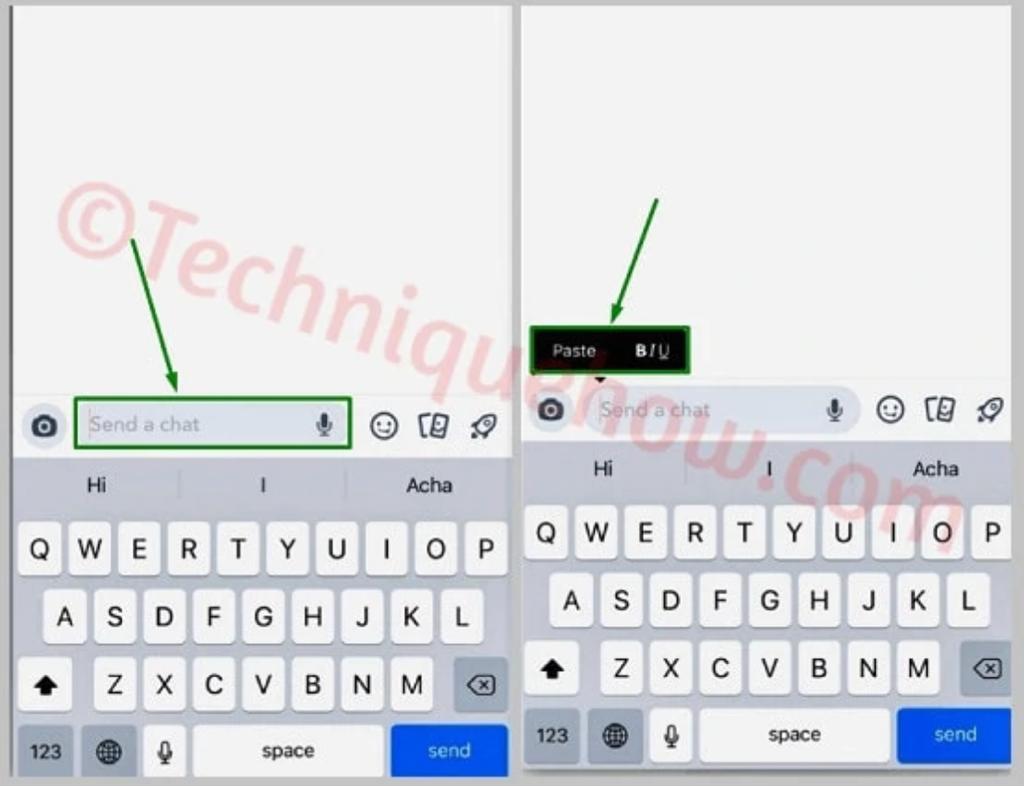
ഈ ശൂന്യമായ പ്രതീകങ്ങൾ ദൃശ്യമാകാത്തതിനാൽ അവ രണ്ട് വ്യത്യസ്ത ലൈനുകൾക്കിടയിൽ ഇടം ഉണ്ടാക്കും, അതും ദൃശ്യമാകില്ല. ലൈൻ ബ്രേക്കുകൾ ദൃശ്യമാകാൻ നിങ്ങൾ ആഗ്രഹിക്കുന്നില്ലെങ്കിൽ, അദൃശ്യ പ്രതീകങ്ങൾ ഉപയോഗിച്ച് ലൈൻ ബ്രേക്കുകൾ ചേർക്കുന്ന ഈ രീതി നിങ്ങൾക്ക് പരീക്ഷിക്കാം.
ഈ രീതി ഉപയോഗിക്കുന്നതിന് നിങ്ങളുടെ മൊബൈലിലെ നോട്ട് ആപ്പ് ഉപയോഗിക്കാം. ഉപയോഗിച്ച് നിങ്ങൾക്ക് ഇൻസ്റ്റാഗ്രാം ആപ്പിൽ അടിക്കുറിപ്പുകൾ നേരിട്ട് എഴുതാൻ കഴിയില്ലഈ രീതി, അതിനാലാണ് അവിടെ അടിക്കുറിപ്പ് എഴുതാൻ നിങ്ങൾ ആദ്യം നോട്ട് ആപ്പ് ഉപയോഗിക്കേണ്ടത്.
ശൂന്യമായ പ്രതീകങ്ങൾ ഉപയോഗിച്ച് ലൈൻ ബ്രേക്കുകൾ ചേർക്കുന്നതിന് നിങ്ങൾ പിന്തുടരേണ്ട ഘട്ടങ്ങൾ ഇതാ:
ഘട്ടം 1: ഇൻസ്റ്റാൾ & കുറിപ്പ് ആപ്പ് കുറിപ്പ് തുറന്ന് അവിടെ നിങ്ങളുടെ പോസ്റ്റിനുള്ള അടിക്കുറിപ്പ് എഴുതാൻ തുടങ്ങുക.
ഘട്ടം 2: നിങ്ങൾക്ക് വാചകം തകർക്കാനോ ലൈൻ ബ്രേക്കുകൾ ചേർക്കാനോ ആവശ്യമുള്ളപ്പോഴെല്ലാം പകർത്തി ശൂന്യമായ ഇടം ഒട്ടിക്കേണ്ടതുണ്ട്. അത്:
{⠀⠀⠀⠀⠀⠀⠀⠀⠀}: ബ്രാക്കറ്റിനുള്ളിൽ.
ഘട്ടം 3: നിങ്ങൾ ഇവിടെ നിന്നും ശൂന്യമായ ഇടം പകർത്തേണ്ടതുണ്ട്. നിങ്ങൾ ഇടവേളകൾ ചേർക്കാൻ ആഗ്രഹിക്കുന്ന നിങ്ങളുടെ അടിക്കുറിപ്പിൽ ഇത് ഒട്ടിക്കുക.
ഘട്ടം 4: തുടർന്ന് അടുത്ത വരിയിൽ നിന്ന്, നിങ്ങൾ അടിക്കുറിപ്പ് തുടരേണ്ടതുണ്ട്.
ഘട്ടം 5: ഇത് വാക്യങ്ങൾക്കിടയിൽ അദൃശ്യമായ ലൈൻ ബ്രേക്കുകൾ സൃഷ്ടിക്കും.
ഘട്ടം 6: മുഴുവൻ സംഗതിയും പകർത്തി നിങ്ങളുടെ ഇൻസ്റ്റാഗ്രാം അടിക്കുറിപ്പ് പേജിൽ ഒട്ടിക്കുക.
4. ലൈൻ ബ്രേക്ക് ടൂൾ
നിങ്ങളുടെ ഇൻസ്റ്റാഗ്രാം ബയോയിൽ ലൈൻ ബ്രേക്കുകളായി ചിഹ്നങ്ങളോ ഇമോജികളോ ഉപയോഗിക്കുന്നത് ഒഴിവാക്കാൻ സഹായിക്കുന്ന ഒരു ഓൺലൈൻ ടൂളാണിത്.
ഇതിൽ മൾട്ടി-ലൈൻ ബ്രേക്കുകൾ ചേർക്കാൻ ടൂൾ നിങ്ങളെ അനുവദിക്കുന്നു. ആപ്ലിക്കേഷനുകളോ ഇമോജികളോ ചിഹ്നങ്ങളോ ഉപയോഗിക്കാതെ നിങ്ങളുടെ ഇൻസ്റ്റാഗ്രാം ബയോ. ടെക്സ്റ്റ് ബോക്സിൽ നിങ്ങളുടെ പോസ്റ്റിനുള്ള അടിക്കുറിപ്പ് ടൈപ്പ് ചെയ്യാം, ഈ മൂന്നാം കക്ഷി ടൂൾ നിങ്ങളുടെ അടിക്കുറിപ്പുകൾ പരിവർത്തനം ചെയ്യുകയും ലൈൻ ബ്രേക്കുകൾ ചേർക്കുകയും ചെയ്യും.
ഇത് നിങ്ങളുടെ അടിക്കുറിപ്പ് സ്വയമേവ ഫോർമാറ്റ് ചെയ്യും, അത് നിങ്ങളുടെ ക്ലിപ്പ്ബോർഡിലേക്ക് സ്വയമേവ പകർത്തപ്പെടും. അതും. ടൂളിനു ശേഷം നിങ്ങൾ ഇത് സ്വമേധയാ പകർത്തേണ്ടതില്ലഅത് ഫോർമാറ്റ് ചെയ്യുന്നു, പകരം എല്ലാം ടൂൾ തന്നെ ചെയ്യും.
ഇത് ഏത് തന്ത്രങ്ങളേക്കാളും എളുപ്പമാണ് കൂടാതെ വളരെ പെട്ടെന്നുള്ള രീതിയുമാണ്. നിങ്ങൾ ചെയ്യേണ്ടത് ഇത്രമാത്രം, നിങ്ങൾ സാധാരണ ചെയ്യുന്നതുപോലെ നിങ്ങളുടെ അടിക്കുറിപ്പ് എഴുതുക, ആവശ്യമുള്ളിടത്ത് മൾട്ടി-ലൈൻ ബ്രേക്കുകൾ ചേർത്ത് അത് മുഴുവൻ ഫോർമാറ്റ് ചെയ്യും.
അടിക്കുറിപ്പ് എഴുതിയതിന് ശേഷം നിങ്ങൾ <എന്നതിൽ ക്ലിക്കുചെയ്യേണ്ടതുണ്ട്. 10>മറയ്ക്കുക (& ക്ലിപ്പ്ബോർഡിലേക്ക് പകർത്തുക) , ഫോർമാറ്റ് ചെയ്ത വാചകം നിങ്ങളുടെ ക്ലിപ്പ്ബോർഡിൽ സ്വയമേവ പകർത്തപ്പെടും.
⭐️ സവിശേഷതകൾ:
◘ ഇതിന് ഒരു ഉണ്ട് ഉപയോക്തൃ-സൗഹൃദ ഇന്റർഫേസ്.
◘ അടിക്കുറിപ്പ് ഫോർമാറ്റ് ചെയ്യുമ്പോൾ ടൂൾ ലൈൻ ബ്രേക്കുകൾ ചേർക്കുന്നു.
◘ ഇന്റർഫേസ് വളരെ ലളിതവും ഉപയോക്തൃ-സൗഹൃദവുമാണ്.
◘ ഫോർമാറ്റ് ചെയ്ത അടിക്കുറിപ്പ് ക്ലിപ്പ്ബോർഡിലേക്ക് സ്വയമേവ പകർത്തുന്നു.
🔴 ഉപയോഗിക്കേണ്ട ഘട്ടങ്ങൾ:
ഘട്ടം 1: ലിങ്ക് ഉപയോഗിച്ച് ലൈൻ ബ്രേക്കർ ടൂൾ തുറക്കുക: //apps4lifehost.com/Instagram/CaptionMaker.html .
ഘട്ടം 2: നിങ്ങൾക്ക് ഒരു ടെക്സ്റ്റ് ബോക്സ് കാണാം, അവിടെ നിങ്ങളുടെ ബയോയ്ക്ക് അടിക്കുറിപ്പ് നൽകേണ്ടതുണ്ട്. .
ഘട്ടം 3: നിങ്ങൾ അടിക്കുറിപ്പ് ടൈപ്പ് ചെയ്തുകഴിഞ്ഞാൽ, കവർട്ട് (& ക്ലിപ്പ്ബോർഡിലേക്ക് പകർത്തുക) ബട്ടണിൽ ക്ലിക്കുചെയ്യുക.
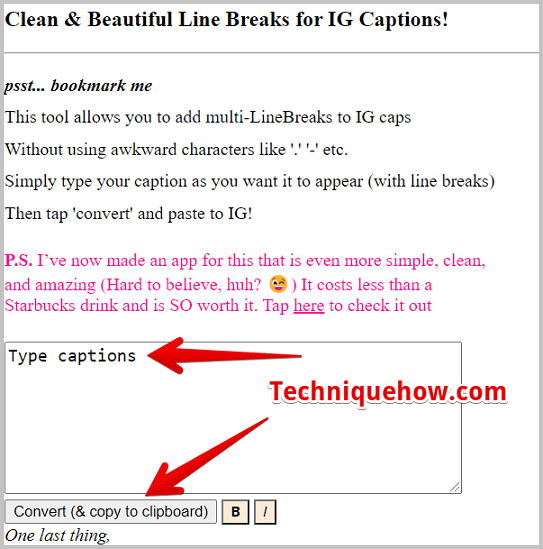
ഘട്ടം 4: ടെക്സ്റ്റ് ഫോർമാറ്റ് ചെയ്യുകയും നിങ്ങളുടെ ക്ലിപ്പ്ബോർഡിലേക്ക് സ്വയമേവ പകർത്തുകയും ചെയ്യും.
ഘട്ടം 5: ഇനി നിങ്ങളുടെ ഇൻസ്റ്റാഗ്രാം ബയോയിൽ ഒട്ടിക്കുക.
പതിവ് ചോദിക്കുന്ന ചോദ്യങ്ങൾ:
1. ഇൻസ്റ്റാഗ്രാമിൽ ഞാൻ എങ്ങനെയാണ് ഖണ്ഡികകൾ ഉണ്ടാക്കുക?
ലൈൻ ബ്രേക്കുകൾ ചേർക്കാൻ നിങ്ങൾ ഇമോജിയും എന്റർ ബട്ടണും ഇടണം, ഇത് ഒരു സ്പെയ്സ് ഇടുകയും സംഭവിക്കുകയും ചെയ്യുംലൈൻ ബ്രേക്ക്.
2. നിങ്ങൾ എങ്ങനെയാണ് ഇൻസ്റ്റാഗ്രാം അടിക്കുറിപ്പിൽ ലൈൻ ബ്രേക്കുകൾ സ്വയമേവ ഇടുന്നത്?
ലൈനുകൾക്കിടയിൽ സ്പെയ്സ് നൽകുന്നതിന് നിങ്ങൾക്ക് നേരിട്ട് എന്റർ അമർത്താം, കൂടാതെ അടിക്കുറിപ്പുകളിൽ സ്പെയ്സ് ഇടാൻ ശൂന്യമായ പ്രതീകം ഉപയോഗിക്കാം.
